Aprovisionamiento de una nueva solución de caminos de aprendizaje
Hay dos opciones manuales al instalar Microsoft 365 Learning Pathways. La primera es la instalación manual. Esto instala el elemento web y lo configura para su uso en el inquilino. Esto no creará ninguna página que no sea la página de administración y la página del visor. La segunda opción de instalación es instalar la plantilla de sitio Caminos de aprendizaje hospedada anteriormente desde sharePoint Lookbook. Para instalar la plantilla de sitio, siga estas instrucciones. Este tutorial le guiará a través del proceso de creación de una colección de sitios, descarga e instalación de la plantilla de sitio. A continuación, tendrá que ejecutar M365lpConfiguration.ps1 en ejecutar el script de configuración de PowerShell para establecer la propiedad de aplicación de inquilino.
Importante
Si ya tiene caminos de aprendizaje aprovisionados en el inquilino, se recomienda actualizar las rutas de aprendizaje. Si instala una nueva instancia de caminos de aprendizaje, deberá transferir manualmente las personalizaciones del sitio existente al nuevo sitio.
Requisitos previos para la compatibilidad multilingüe
- Debe ser administrador de SharePoint para poder implementar esta solución en el inquilino de destino y tener colección de sitios.
- Debe configurar y configurar el catálogo de aplicaciones para todo el inquilino. Consulta Configurar el inquilino de Office 365 y sigue la sección Crear sitio de catálogo de aplicaciones. Si el catálogo de aplicaciones de todo el inquilino está aprovisionado, necesitará acceso a una cuenta que tenga derechos para cargar un paquete en él para completar este proceso de instalación. Por lo general, se trata de una cuenta con el rol de administrador de SharePoint. Si una cuenta con ese rol no funciona, vaya al Centro de administración de SharePoint y busque los administradores de la colección de sitios para la colección de sitios del catálogo de aplicaciones. A continuación, inicie sesión como uno de los administradores de la colección de sitios o agregue la cuenta de administrador de SharePoint que produjo un error a los administradores de la colección de sitios. También necesitará acceso a una cuenta que sea administrador de SharePoint.
- El aprovisionamiento con la plantilla PnP Lookbook aprovisionará los 10 idiomas. Si necesita compatibilidad multilingüe, asegúrese de que el idioma predeterminado está establecido en la colección de sitios ANTES de instalar la plantilla lookbook. Para obtener más información sobre el soporte multilingüe, consulte Información general sobre la compatibilidad multilingüe con las vías de aprendizaje.
Asegúrese de que la cuenta de Administración inquilino no tiene un idioma seleccionado.
Antes de aprovisionar caminos de aprendizaje, asegúrese de que la cuenta de Administración del inquilino no tenga un idioma seleccionado. Aquí se muestra cómo comprobar si la cuenta de Administración no tiene un idioma seleccionado.
- Con el perfil de Administración de Edge, vaya a office.com.
- Escriba las credenciales de usuario (si es necesario).
- En Microsoft 365, haga clic en Todas las aplicaciones> delve.
- Haga clic en Actualizar>perfil.
- Desplácese hacia abajo por la página y haga clic en ¿Cómo puedo cambiar el idioma y la configuración regional?
- Haga clic aquí y, a continuación, haga clic en los puntos suspensivos ....
- En Mis idiomas para mostrar, debería ver No hay idiomas seleccionados. Si se selecciona un idioma, anule la selección.
Para aprovisionar caminos de aprendizaje
Hay dos opciones manuales al instalar Microsoft 365 Learning Pathways. La primera es la instalación manual. Esto instalará el elemento web y lo configurará para su uso en el inquilino. Esto no creará ninguna página que no sea la página de administración y la página del visor. La segunda opción de instalación es instalar la plantilla de sitio Caminos de aprendizaje hospedada anteriormente desde sharePoint Lookbook. Siga estas instrucciones de instalación para aprovisionar caminos de aprendizaje en el inquilino mediante cualquiera de las dos opciones: Instalación manual y configuración de caminos de aprendizaje de Microsoft 365 .
Agregar propietarios al sitio
Como el inquilino Administración, es poco probable que sea la persona que personalice el sitio, por lo que tendrá que asignar algunos propietarios al sitio. Los propietarios tienen privilegios administrativos en el sitio para que puedan modificar las páginas del sitio y cambiar el nombre del sitio. También tienen la capacidad de ocultar y mostrar contenido y crear listas de reproducción y subcategorías personalizadas.
- En el menú Configuración de SharePoint, haga clic en Permisos de sitio.
- Haga clic en Configuración avanzada de permisos.
- Haga clic en Propietarios de caminos de aprendizaje de Microsoft 365.
- Haga clic en Nuevo>agregar usuarios a este grupo y, a continuación, agregue las personas que desea que sean propietarios.
- Agregue un vínculo a Explorar el sitio en el mensaje Compartir y, a continuación, haga clic en Compartir.
Adición de traductores al sitio
Si va a usar traductores para el sitio, puede asignarles permisos. Los traductores requieren permisos de miembro o superiores.
Elegir opciones para usar varios idiomas en el sitio
El servicio de libro de apariencias de SharePoint crea el sitio caminos de aprendizaje en nueve idiomas. Se aplican las siguientes recomendaciones:
- Desactivar los idiomas que no desea admitir
- Si no admite un sitio multilingüe, desactive la característica multilingüe. Consulte la sección "Desactivar compatibilidad multilingüe" más adelante en este tema.
Quitar idiomas que no desea admitir
Para las organizaciones que optan por admitir solo un idioma, además del idioma inglés predeterminado, se recomienda quitar los idiomas que no se admiten.
En el sitio Caminos de aprendizaje, seleccione Configuración en la parte superior derecha de la página y, a continuación, seleccione Información del sitio.
En la parte inferior del panel de información del sitio, seleccione Ver toda la configuración del sitio.
En Administración del sitio, seleccione Configuración de idioma.
En Habilitar la traducción de páginas y noticias en varios idiomas, deslice el botón de alternancia a Activar. Debe estar activado de forma predeterminada.
En Agregar o quitar idiomas del sitio, haga clic en Quitar para quitar los idiomas que no necesita para el sitio. A continuación se muestra un ejemplo de la página Configuración del idioma para mostrar el italiano compatible con el sitio, además del idioma inglés predeterminado.
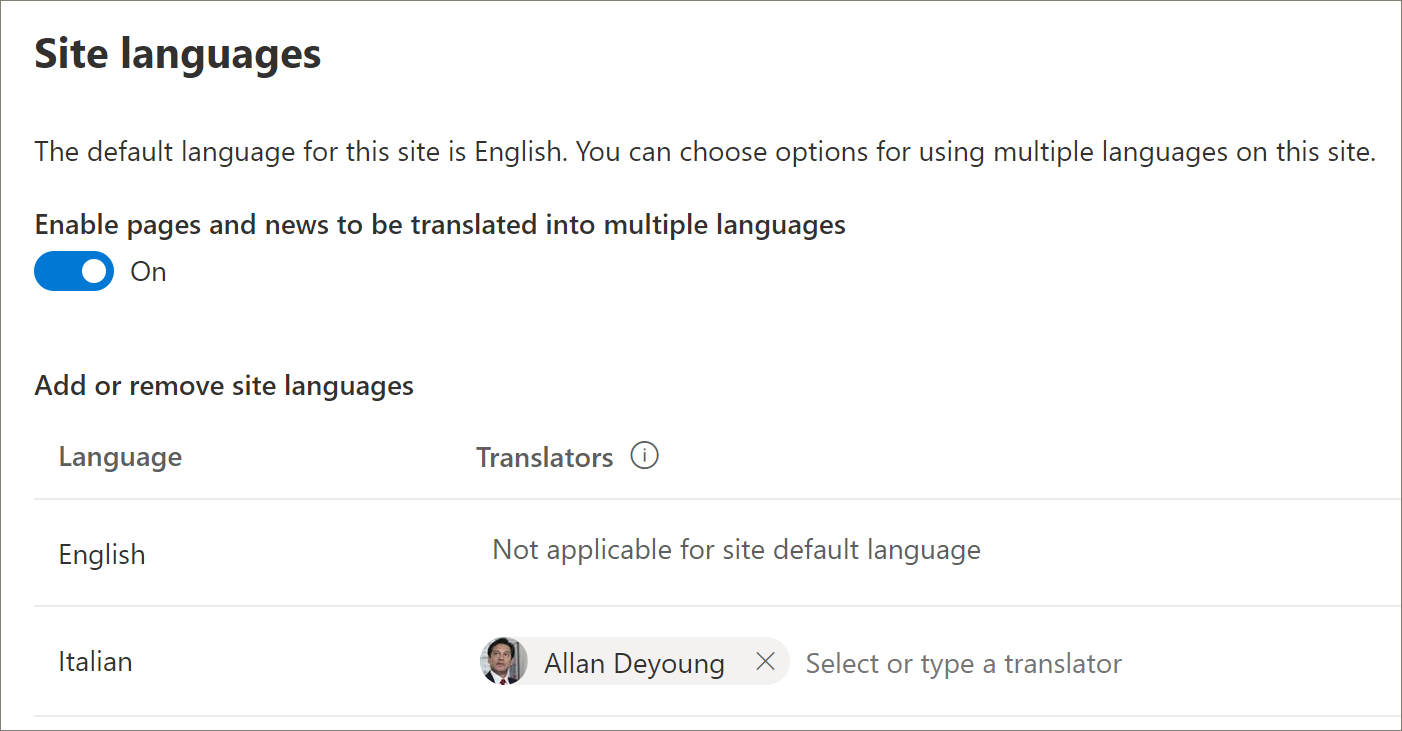
Nota:
Al quitar idiomas, no se puede quitar el idioma inglés predeterminado.
Asignación de traductores
Si va a traducir páginas, asigne opcionalmente uno o varios traductores para cada idioma (excepto el idioma predeterminado del sitio).
- En la columna Translator , empiece a escribir el nombre de una persona a la que quiere ser traductor y, a continuación, seleccione el nombre de la lista.
Nota:
Cualquier persona de la Active Directory de su organización se puede asignar como traductor. Las personas asignadas como traductores no tendrán automáticamente los permisos adecuados. Cuando alguien sin permisos de edición en un sitio intenta acceder al sitio, se le dirigirá a una página web donde pueda solicitar acceso.
Desactivar la compatibilidad multilingüe
Si no quieres un sitio multilingüe, por ejemplo, quieres un sitio solo en inglés, se recomienda desactivar la característica multilingüe.
- En el sitio Caminos de aprendizaje, seleccione Configuración en la parte superior derecha de la página y, a continuación, seleccione Información del sitio.
- En la parte inferior del panel de información del sitio, seleccione Ver toda la configuración del sitio.
- En Administración del sitio, seleccione Configuración de idioma.
- En Habilitar la traducción de páginas y noticias en varios idiomas, deslice el botón de alternancia a Activar. Debe estar activado de forma predeterminada.
- En Habilitar páginas y noticias que se van a traducir, seleccione Desactivado.
Agregar idiomas
Las rutas de aprendizaje admiten 9 idiomas, pero se recomienda agregar solo los idiomas que necesita para admitir el sitio de caminos de aprendizaje. Puede agregar langauges en cualquier momento.
- En Agregar o quitar idiomas del sitio, empiece a escribir un nombre de idioma en Seleccionar o escribir un idioma o elija un idioma en la lista desplegable. Puede repetir este paso para agregar varios idiomas. Puede agregar o quitar idiomas de su sitio en cualquier momento volviendo a esta página.